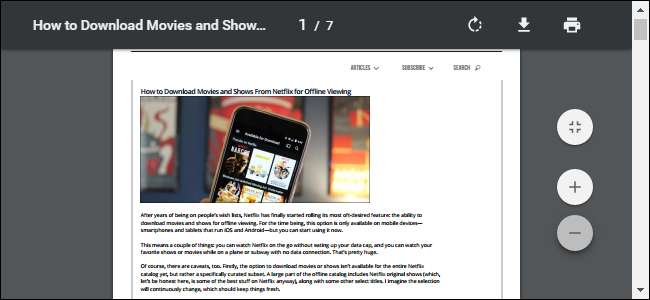
השגת צפייה טובה ב- PDF קלה מתמיד. דפדפני אינטרנט מודרניים כמו גוגל כרום, מוזילה פיירפוקס ומיקרוסופט אדג 'יכולים לקרוא מסמכי PDF מהקופסה, כך שאולי אפילו לא תזדקק. אבל אם אתה רוצה מציג PDF נפרד, אולי עבור תכונות ה- PDF המתקדמות שחלק מהמסמכים דורשים, יש לנו כמה אפשרויות.
Google Chrome, Mozilla Firefox או Microsoft Edge: הדפדפן שלך מטפל ביסודות
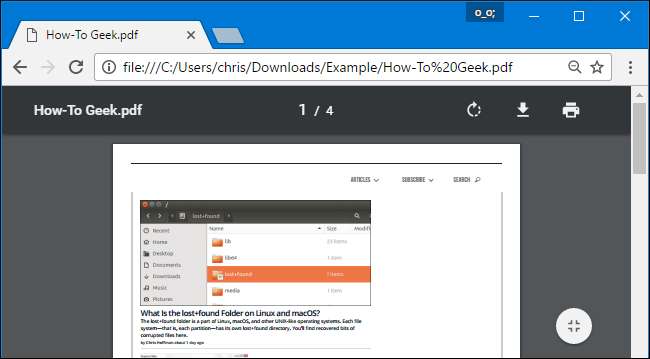
דפדפני אינטרנט מודרניים מגיעים עם קוראי PDF משולבים. אתה אפילו לא צריך להתקין מציג PDF נפרד יותר. קוראי PDF לדפדפן עובדים היטב ומציעים חוויה מהירה ללא זמני טעינה נוספים ובלאגן. ומכיוון שהדפדפן שלך מעדכן את קורא ה- PDF המשולב שלו באופן אוטומטי, הוא תמיד מעודכן בתיקוני האבטחה האחרונים.
Google Chrome, Mozilla Firefox ו- Microsoft Edge מגיעים כולם עם קוראי PDF משולבים. כאשר אתה מוצא קובץ PDF באינטרנט, לחץ עליו והוא ייפתח ישירות בדפדפן האינטרנט שלך. מסמכי PDF מטופלים בדיוק כמו דפי אינטרנט אחרים. כשתסיים, תוכל פשוט ללחוץ על כפתור 'חזרה' ולהמשיך לגלוש.
באפשרותך גם לפתוח קבצי PDF בכונן הקשיח בדפדפן האינטרנט המועדף עליך. לדוגמה, נניח שאתה רוצה לפתוח קבצי PDF ב- Chrome. פשוט אתר קובץ .PDF במחשב שלך, לחץ עליו באמצעות לחצן העכבר הימני ובחר פתח באמצעות> בחר יישום אחר.
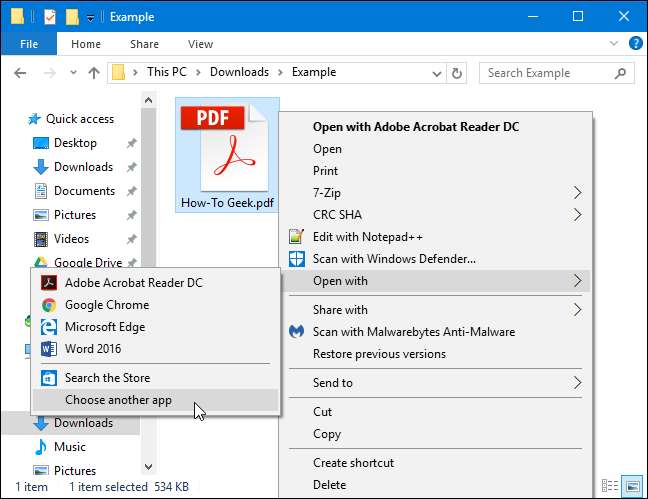
בחר את Google Chrome, Mozilla Firefox או Microsoft Edge ברשימה, סמן את האפשרות "השתמש תמיד באפליקציה זו כדי לפתוח קבצי PDF." ולחץ על "אישור". הדפדפן שבחרת יהפוך לקורא PDF המוגדר כברירת מחדל וישמש כשתלחץ פעמיים על קובץ PDF.
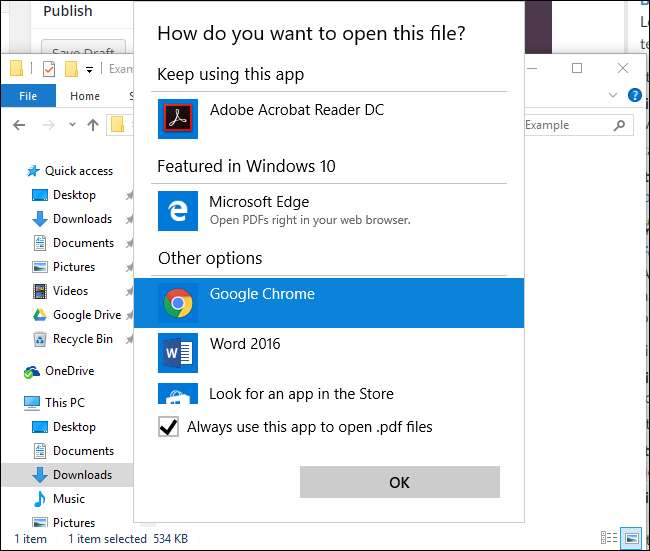
אם אינך רואה כאן את הדפדפן המועדף עליך, גלול מטה ברשימה, בחר יישומים נוספים> חפש אפליקציה אחרת במחשב זה והצביע ל- Windows על קובץ ה- exe של הדפדפן בתיקיית קבצי התוכנית.
סומטרה PDF: מציג PDF מהיר וקל משקל מחוץ לדפדפן
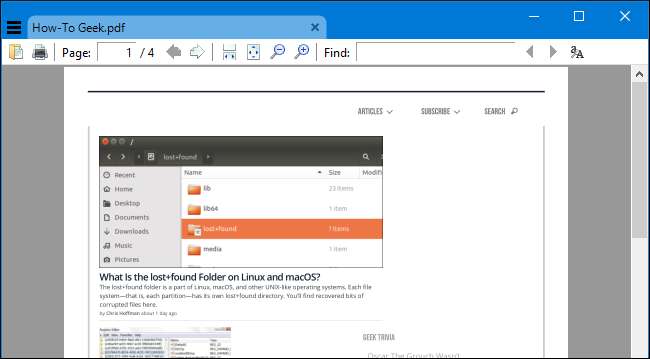
אם אתה רוצה תוכנית קריאה נפרדת ב- PDF, אנו ממליצים סומטרה PDF . סומטרה הוא צופה בקוד פתוח עם קוד פתוח, שיש לו תמיכה גם בסוגים אחרים של מסמכים, כולל ספרים אלקטרוניים ePub ו- Mobi, מסמכי XPS וספרי קומיקס CBZ ו- CBR.
קובץ PDF של סומטרה הוא קטן, קל משקל ומהיר. זה עובד לגמרי מחוץ לדפדפן שלך, כך שקובצי PDF ייפתחו בחלון נפרד. זה אפילו זמין בתור יישום נייד , כך שתוכלו לקחת אתכם ולהשתמש בה בכל מחשב אישי, גם אם אינכם יכולים להתקין תוכנה במחשב זה.
אין יתרון ממשי לשימוש ביישום זה על פני דפדפן האינטרנט שלך, אלא אם כן אתה פשוט אוהב ליישם נפרד. זה אמור לעבוד בדיוק כמו הדפדפן שלך, ללא תכונות נוספות גדולות. אבל אם אתה מעדיף לראות מסמכי PDF בחלון נפרד, Sumatra PDF הוא ההימור הטוב ביותר שלך.
Adobe Acrobat Reader DC: איטי יותר, אך תומך בתכונות PDF מתקדמות
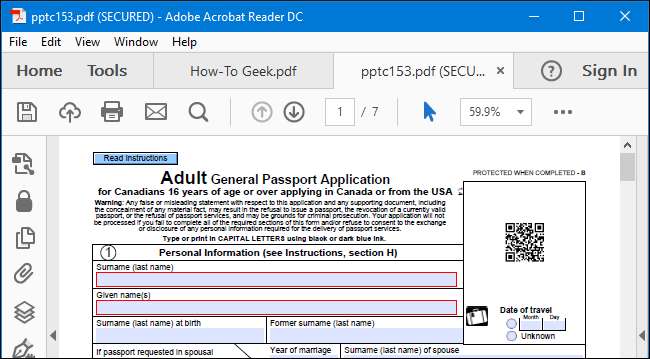
אנו ממליצים לך להישאר עם דפדפן האינטרנט שלך או קורא PDF קל כמו סומטרה PDF רוב הזמן. מרבית מסמכי ה- PDF שתיתקל בהם אינם מסובכים, והם עובדים טוב מאוד - ובמהירות רבה - בקוראי PDF פשוטים אלה.
אבל מדי פעם אתה עלול להיתקל במסמך PDF שזקוק לתכונות נוספות. לדוגמא, ראינו קובצי PDF רשמיים ממשלתיים הכוללים טפסים מורכבים עם מילוי תסריטים שאינם פועלים במציג PDF הממוצע. מסמכי PDF יכולים להכיל גם דגמי תלת מימד ואובייקטים מדיה עשירים אחרים, ואלה פשוט לא יעבדו בדפדפן או בסומטרה.
אם אתה נתקל בקובץ PDF שאינו פועל כראוי בקורא ה- PDF הרגיל שלך, אנו ממליצים על הרשמי של אדובי Adobe Acrobat Reader DC יישום. הוא כבד שלא לצורך לעומת חלופות PDF קלות משקל, אך הוא יוכל להתמודד עם כל תכונות ה- PDF העלומות שאתה צפוי להיתקל בהן. אם אתה מוצא את עצמך זקוק לפתיחת קבצי PDF הדורשים תכונות מתקדמות באופן קבוע, אתה כנראה צריך פשוט להישאר עם Adobe Acrobat Reader DC כצופה ה- PDF הראשי שלך, עד כמה שזה מכאיב לנו לומר.
ל- Adobe Acrobat Reader היו חורי אבטחה קבועים, ככל הנראה בגלל כל התכונות הנוספות שהיא זקוקה לתמיכה. גרסאות מודרניות של Adobe Acrobat Reader DC מתעדכנות אוטומטית עם תיקוני האבטחה האחרונים. אל תדאג לגבי הפעלת עדכונים אוטומטיים - עדכונים אוטומטיים מופעלים כברירת מחדל, ובדרך כלל אינך יכול להשבית אותם.
אַזהָרָה : הגרסאות האחרונות של קורא Adobe Acrobat מבקשות ממך להתקין באופן אוטומטי סיומת Chrome המדווחת מידע על גלישתך באינטרנט ל- Adobe. כאשר תתבקש להתקין תוסף Adobe Acrobat ב- Chrome, לחץ על "הסר מ- Chrome". אין סיבה טובה להפעיל את התוסף הזה.






